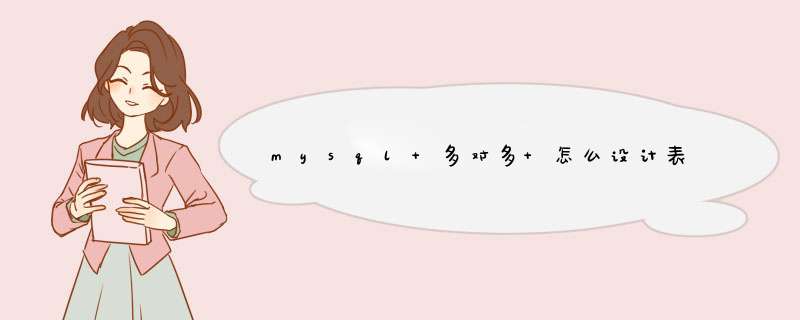
2.通过表的关系,来帮助我们怎样建表,建几张表。
一对一
一张表的一条记录一定只能与另外一张表的一条记录进行对应,反之亦然。
学生表:姓名,性别,年龄,身高,体重,籍贯,家庭住址,紧急联系人
其中姓名、性别、年龄、身高,体重属于常用数据,但是籍贯、住址和联系人为不常用数据
如果每次查询都是查询所有数据,不常用的数据就会影响效率,实际又不用
常用信息表:ID(P),姓名,性别,年龄,身高,体重
不常用信息表:ID(P),籍贯,家庭住址,紧急联系人
解决方案:将常用的和不常用的信息分享存储,分成两张表
不常用信息表和常用信息表,保证不常用信息表与常用信息表能够对应上:找一个具有唯一性的
字段来共同连接两张表。
一个常用表中的一条记录永远只能在一张不常用表中匹配一条记录,反之亦然。
一对多
一张表中有一条记录可以对应另外一张表中的多条记录;但是反过来,另外一张表的一条记录
只能对应第一张表的一条记录,这种关系就是一对多或多对一
母亲与孩子的关系:母亲,孩子两个实体
母亲表:ID(P),名字,年龄,性别
孩子表:ID(P),名字,年龄,性别
以上关系:一个妈妈可以在孩子表中找到多条记录(也可能是一条),但是一个孩子只能找到一个妈妈
是一种典型的一对多的关系。
但是以上设计:解决了实体的设计表问题,但是没有解决关系问题,孩子找不到母亲,母亲也找不到孩子
解决方案:在某一张表中增加一个字段,能够找到另外一张表中的记录:在孩子表中增加一个字段
指向母亲表,因为孩子表的记录只能匹配到一条母亲表的记录。
母亲表:ID(P),名字,年龄,性别
孩子表:ID(P),名字,年龄,性别,母亲表ID(母亲表主键)
多对多
一对表中(A)的一条记录能够对应另外一张表(B)中的多条记录;同时B表中的一条记录
也能对应A表中的多条记录
老师和学生
老师表 T_ID(P),姓名,性别
学生表 S_ID(P),姓名,性别
以上设计方案:实现了实体的设计,但是没有维护实体的关系
一个老师教过多个学生,一个学生也被多个老师教过
解决方案:增加一张中间关系表
老师与学生的关系表:ID(P),T_ID,S_ID
老师表与中间表形成一对多的关系,而中间表是多表;维护了能够唯一找到一表的关系;
同样的学生表与中间表也是一个一对多的关系
学生找老师:找出学生ID--->中间表寻找匹配记录(多条)--->老师表匹配(一条)
老师找学生:找出老师ID--->中间表寻找匹配记录(多条)--->学生表匹配(一条)
打开Excel软件,新建如图所示的Excel表格,我们将通过身高和体重的输入来自动反映出健康状况。我们将在“D3”和“H3”单元格中输入身高和体重。
现在我们在“L3”单元格中制作性别下拉框,选择“L3”单元格,单击“数据”——数据有效性。
在出现的“数据有效性”对话框中,选择“设置”——序列,在数据源中输入“男,女”,单击确定按钮。
现在性别下拉框就制作好了
此时我们用IF函数来实现健康状况选择,在“F5”单元格中输入:
=IF(L3="男",IF(H3>(D3-100)*0.9*1.5,"要小心了!你已经属于重度肥胖!",IF(H3>(D3-100)*0.9*1.3,"注意啦!你已经属于中度肥胖!",IF(H3>(D3-100)*0.9*1.2,"注意啦!你已经属于轻度肥胖!",IF(H3>(D3-100)*0.9*1.1,"注意了!你已经超重啦!",IF(H3>(D3-100)*0.9*0.9,"恭喜你!你的身材一级棒!","同志,你该补充营养了!"))))),IF(H3>((D3-100)*0.9-2.5)*1.5,"要小心了!你已经属于重度肥胖!",IF(H3>((D3-100)*0.9-2.5)*1.3,"注意啦!你已经属于中度肥胖!",IF(H3>((D3-100)*0.9-2.5)*1.2,"注意啦!你已经属于轻度肥胖!",IF(H3>((D3-100)*0.9-2.5)*1.1,"注意了!你已经超重啦!",IF(H3>((D3-100)*0.9-2.5)*0.9,"恭喜你!你的身材一级棒!","同志,你该补充营养了!"))))))
现在在身高和体重栏中输入自己的身高,并选择自己的性别,在空白处单击就可以看到自己的健康状况了。
欢迎分享,转载请注明来源:内存溢出

 微信扫一扫
微信扫一扫
 支付宝扫一扫
支付宝扫一扫
评论列表(0条)